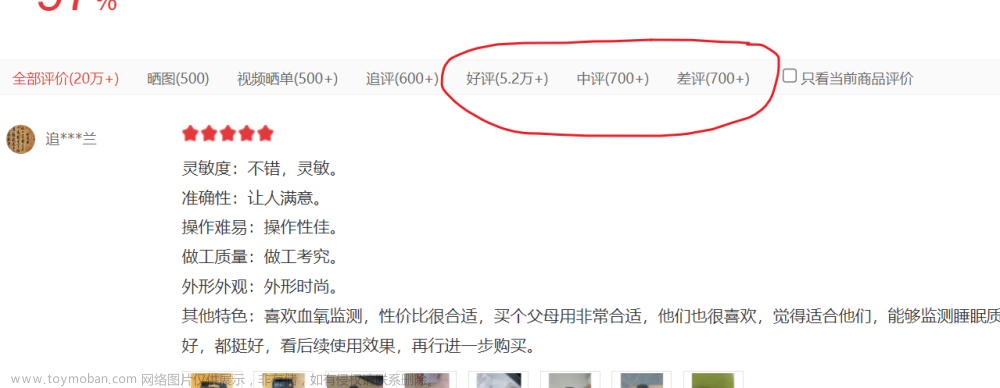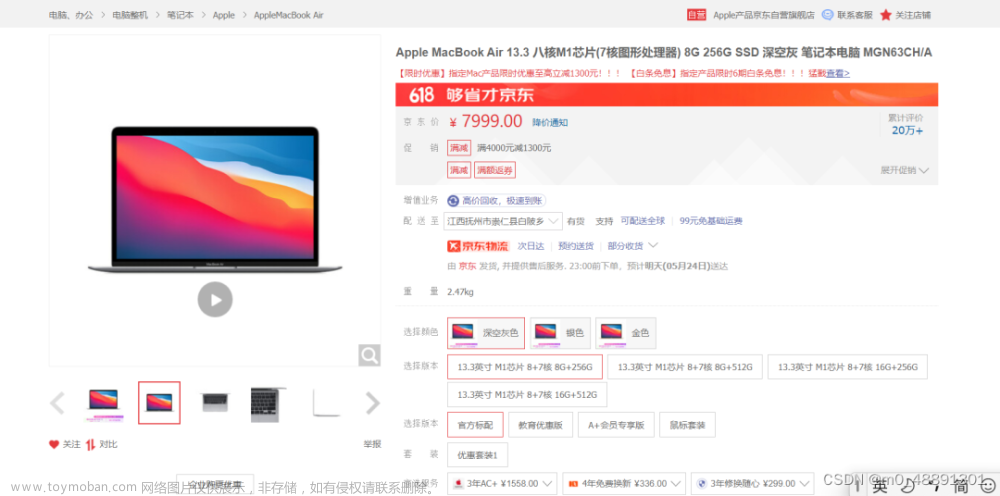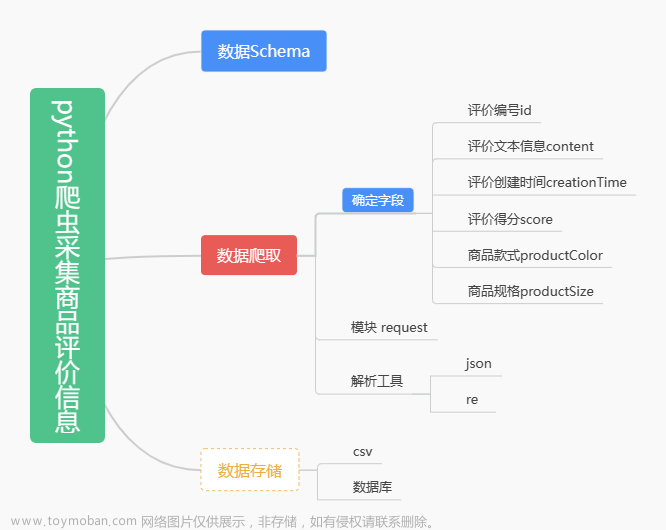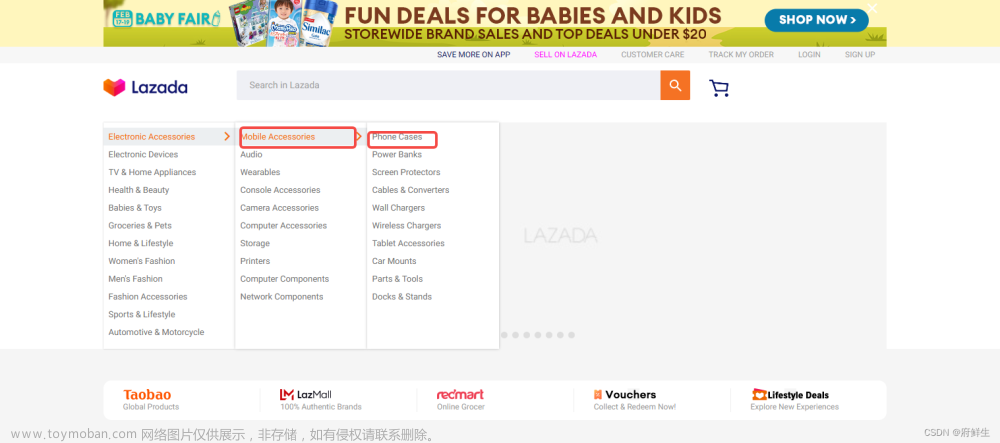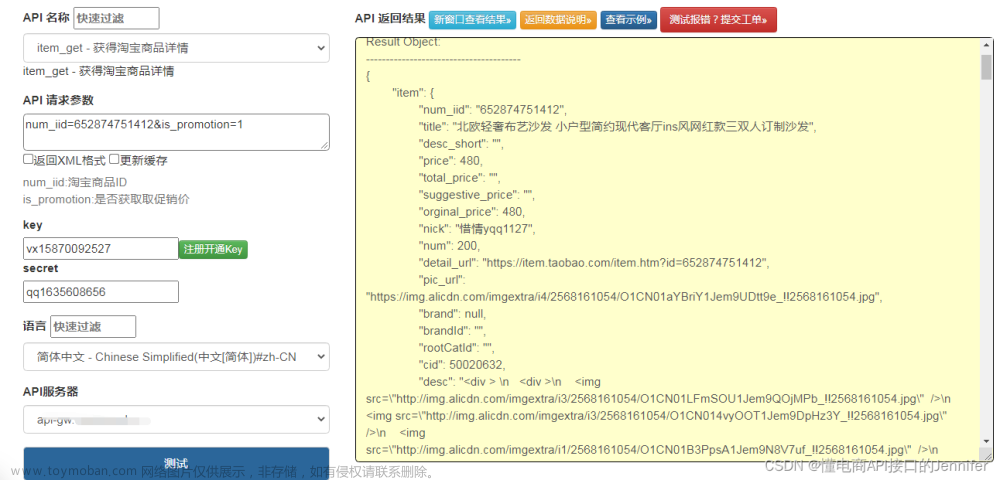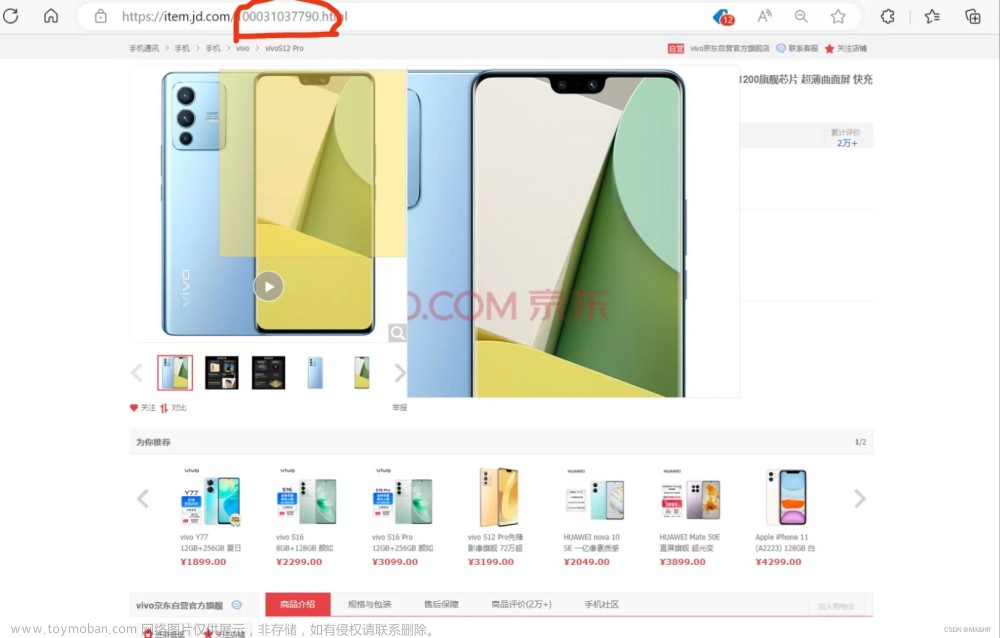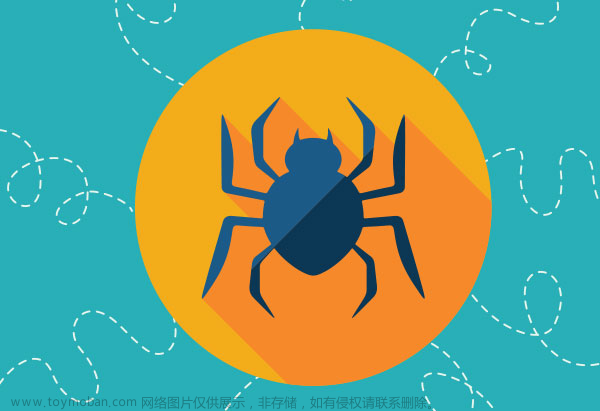实战目标:爬取京东商品信息,包括商品的标题、链接、价格、评价数量。
代码核心在于这几个部分:
- 其一:使用元素定位来获取页面上指定需要抓取的关键字;
- 其二:将页面上定位得到的数据永久存储到本地文件中。
具体来梳理一下从访问URL开始到爬取数据整个流程下来的各个节点我们都做了哪些工作。
爬取京东商品数据具体过程分析
1、准备接口数据
# 京东商城网址
url = 'https://www.jd.com/'
2、创建浏览器实例对象
# driver = webdriver.Firefox() # 创建 Firefox 浏览器实例对象
# driver = webdriver.Ie() # 创建 IE 浏览器实例对象
# driver = webdriver.Edge() # 创建 Edge 浏览器实例对象
# driver = webdriver.Safari() # 创建 Safari 浏览器实例对象
# driver = webdriver.Opera() # 创建 Opera 浏览器实例对象
driver = webdriver.Chrome() # 创建 Chrome 浏览器实例对象
通过 webdriver.Chrome() 创建浏览器实例对象后,会启动Chrome浏览器。在 Chrome() 方法中未传入任何参数,即默认使用参数 executable_path="chromedriver" ,executable_path表示的是浏览器驱动的位置,该参数默认浏览器驱动的位置是在Python安装目录下。如果浏览器驱动位置与默认位置不同,则 executable_path 参数需要传入驱动的实际位置,如:
driver = webdriver.Chrome(executable_path="D:/driver/chromedriver.exe")
2、访问URL
# 浏览器访问地址
drver.get(url)
打开浏览器后driver调用get(url) 方法在地址栏中访问该网址。相当于在地址栏输入URL回车打开网址。
3、隐式等待、最大化浏览器窗口
# 隐式等待,确保动态内容节点被完全加载出来——时间感受不到
drver.implicitly_wait(3)
# 最大化浏览器窗口,主要是防止内容被遮挡
drver.maximize_window()
先使用 implicitly_wait() 方法隐式等待浏览器将页面完全加载出来,再使用maximize_window()将浏览器窗口最大化,防止页面元素未加载出来或被遮挡而查找失败。
3、定位搜索框
# 通过id=key定位到搜索框
input_search = drver.find_element_by_id('key')
# 在输入框中输入“口罩”
input_search.send_keys(keyword)
# 模拟键盘回车Enter操作进行搜索
input_search.send_keys(Keys.ENTER)
# 强制等待3秒
sleep(3)
driver 先调用 find_element_by_id('key') 通过ID定位到该搜索框,再调用 sent_keys() 传入参数搜索关键字 keyword ,然后在sent_keys() 中传入 Keys.ENTER 模拟键盘回车键,最后再调用 sleep(3) 强制等待搜索内容加载出来。至此, 定位搜索框->搜索框输入关键字->回车搜索 ,整个搜索流程就完成了。
4、定位元素(商品的标题、链接、价格、评价数量)
# 获取当前第一页所有商品的li标签
goods = driver.find_elements_by_class_name('gl-item')
for good in goods:
# 获取商品标题
title = good.find_element_by_css_selector('.p-name em').text.replace('\n', '')
# 获取商品链接
link = good.find_element_by_tag_name('a').get_attribute('href')
# 获取商品价格
price = good.find_element_by_css_selector('.p-price strong').text.replace('\n', '')
# 获取商品评价数量
commit = good.find_element_by_css_selector('.p-commit a').text
driver 通过调用 find_elements_by_class_name('gl-item') 方法定位 class=“gl-item” 到该页面所有商品的 <li> 标签,再接着遍历所有的 <li> 标签,分别通过不同定位方式查找到商品链接、商品标题、商品价格以及商品评价数量。
-
定位商品标题:通过
CSS选择器定位到该元素标签,再调用其属性text获取到标签内的文本内容(即商品标题),最后使用replace()方法使用空字符串代替换行符以达到去掉标题中的换行符的目的,这样完整的商品标题就成功获取了。# 获取商品标题名称 title = good.find_element_by_css_selector('.p-name em').text.replace('\n', '')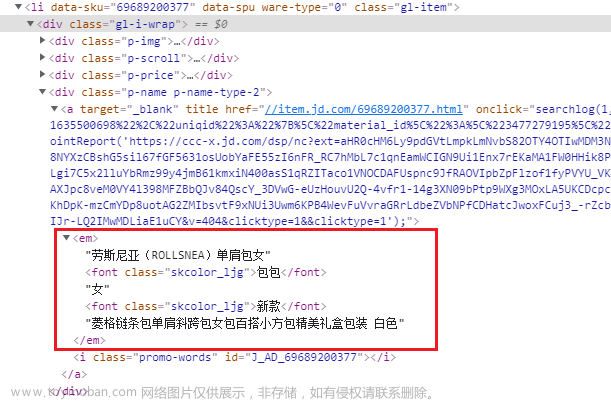
-
定位商品链接:通过先定位
<a>标签再指定获取其属性href的值,最终获取到商品的链接。# 获取商品链接 link = good.find_element_by_tag_name('a').get_attribute('href')
-
定位商品价格:通过
CSS选择器定位到该元素标签,再调用其属性text获取到标签内的文本内容(即商品价格),最后使用replace()方法使用空字符串代替换行符以达到去掉文本中的换行符的目的,这样完整的商品价格就成功获取了。# 获取商品价格 price = good.find_element_by_css_selector('.p-price strong').text.replace('\n', '')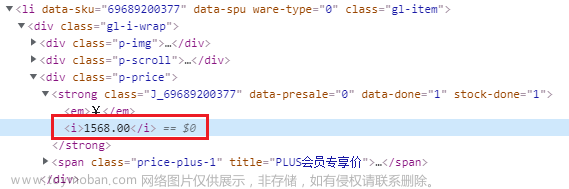
-
定位商品评论数量:通过
CSS选择器定位到该元素标签,再调用其属性text获取到标签内的文本内容(即商品价格)。# 获取商品评价数量 commit = good.find_element_by_css_selector('.p-commit a').text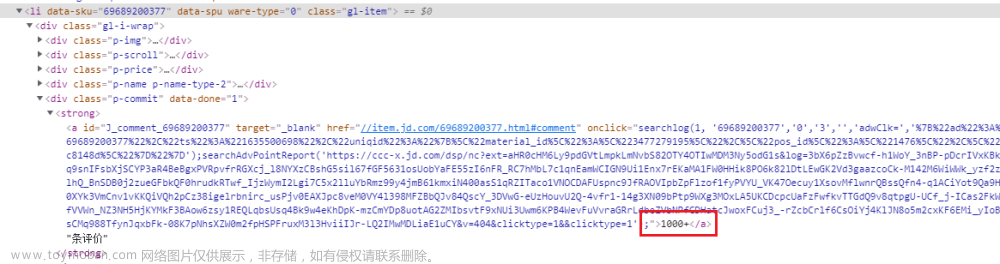
5、将商品数据存储到文件中
①存储到txt文件中
# 获取当前文件路径
paths = path.dirname(__file__)
# 将当前文件路径与文件名拼接起来作为商品数据的存储路径
file = path.join(paths, 'good.txt')
# 以追加写入的方式将商品数据保存到文件中
with open(file, 'a+', encoding='utf-8', newline='') as wf:
wf.write(msg)
②存储到CSV文件中文章来源:https://www.toymoban.com/news/detail-412473.html
# 表头
header = ['商品标题', '商品价格', '商品链接', '评论量']
# 获取当前文件路径
paths = path.dirname(__file__)
# 将当前文件路径与文件名拼接起来作为商品数据的存储路径
file = path.join(paths, 'good_data.csv')
# 以追加写入的方式将商品数据保存到文件中
with open(file, 'a+', encoding='utf-8', newline='') as wf:
f_csv = csv.DictWriter(wf, header)
f_csv.writeheader()
f_csv.writerows(data)
6、退出浏览器
# 退出关闭浏览器
drver.quit()
抓取完商品数据后就可以直接将浏览器关闭,释放资源了。这就是整个爬取的过程,而抓取数据的过程再接着继续分析。文章来源地址https://www.toymoban.com/news/detail-412473.html
完整示例代码
①存储到txt文件中
# -*- coding: utf-8 -*-
# @Time : 2021/10/26 17:35
# @Author : Jane
# @Software: PyCharm
# 导入库
from time import sleep
from selenium import webdriver
from selenium.webdriver.common.keys import Keys # 键盘按键操作
from os import path
# 京东商城网址
url = 'https://www.jd.com/'
# 创建浏览器对象
driver = webdriver.Chrome()
# 浏览器访问地址
driver.get(url)
# 隐式等待,确保动态内容节点被完全加载出来——时间感受不到
driver.implicitly_wait(3)
# 最大化浏览器窗口,主要是防止内容被遮挡
driver.maximize_window()
# 通过id=key定位到搜索框
input_search = driver.find_element_by_id('key')
# 在输入框中输入“口罩”
input_search.send_keys('女士包包')
# 模拟键盘回车Enter操作进行搜索
input_search.send_keys(Keys.ENTER)
# 强制等待3秒
sleep(3)
# 获取当前第一页所有商品的li标签
goods = driver.find_elements_by_class_name('gl-item')
for good in goods:
# 获取商品链接
link = good.find_element_by_tag_name('a').get_attribute('href')
# 获取商品标题名称
title = good.find_element_by_css_selector('.p-name em').text.replace('\n', '')
# 获取商品价格
price = good.find_element_by_css_selector('.p-price strong').text.replace('\n', '')
# 获取商品评价数量
commit = good.find_element_by_css_selector('.p-commit a').text
msg = '''
商品:%s
链接:%s
价格:%s
评论:%s
'''%(title, link, price, commit)
# 获取当前文件路径
paths = path.dirname(__file__)
# 将当前文件路径与文件名拼接起来作为商品数据的存储路径
file = path.join(paths, 'good.txt')
# 以追加写入的方式将商品数据保存到文件中
with open(file, 'a+', encoding='utf-8', newline='') as wf:
wf.write(msg)
# 退出关闭浏览器
driver.quit()
②存储到CSV文件中
# -*- coding: utf-8 -*-
# @Time : 2021/10/26 17:35
# @Author : Jane
# @Software: PyCharm
# 导入库
from time import sleep
from selenium import webdriver
from selenium.webdriver.common.keys import Keys # 键盘按键操作
from os import path
import csv
# 京东商城网址
url = 'https://www.jd.com/'
# 创建浏览器对象
driver = webdriver.Chrome()
# 浏览器访问地址
driver.get(url)
# 隐式等待,确保动态内容节点被完全加载出来——时间感受不到
driver.implicitly_wait(3)
# 最大化浏览器窗口,主要是防止内容被遮挡
driver.maximize_window()
# 通过id=key定位到搜索框
input_search = driver.find_element_by_id('key')
# 在输入框中输入“口罩”
input_search.send_keys('女士包包')
# 模拟键盘回车Enter操作进行搜索
input_search.send_keys(Keys.ENTER)
# 强制等待3秒
sleep(3)
# 获取当前第一页所有商品的li标签
goods = driver.find_elements_by_class_name('gl-item')
for good in goods:
# 获取商品链接
link = good.find_element_by_tag_name('a').get_attribute('href')
# 获取商品标题名称
title = good.find_element_by_css_selector('.p-name em').text.replace('\n', '')
# 获取商品价格
price = good.find_element_by_css_selector('.p-price strong').text.replace('\n', '')
# 获取商品评价数量
commit = good.find_element_by_css_selector('.p-commit a').text
msg = '''
商品:%s
链接:%s
价格:%s
评论:%s
'''%(title, link, price, commit)
# 表头
header = ['商品标题', '商品价格', '商品链接', '评论量']
# 获取当前文件路径
paths = path.dirname(__file__)
# 将当前文件路径与文件名拼接起来作为商品数据的存储路径
file = path.join(paths, 'good_data.csv')
# 以追加写入的方式将商品数据保存到文件中
with open(file, 'a+', encoding='utf-8', newline='') as wf:
f_csv = csv.DictWriter(wf, header)
f_csv.writeheader()
f_csv.writerows(data)
# 退出关闭浏览器
driver.quit()
③将代码进行封装
# -*- coding: utf-8 -*-
# @Time : 2021/10/26 17:35
# @Author : Jane
# @Software: PyCharm
# 导入库
from time import sleep
from selenium import webdriver
from selenium.webdriver.common.keys import Keys # 键盘按键操作
from os import path
import csv
def spider(url, keyword):
# 创建浏览器对象
drver = webdriver.Chrome()
# 浏览器访问地址
drver.get(url)
# 隐式等待,确保动态内容节点被完全加载出来——时间感受不到
drver.implicitly_wait(3)
# 最大化浏览器窗口,主要是防止内容被遮挡
drver.maximize_window()
# 通过id=key定位到搜索框
input_search = drver.find_element_by_id('key')
# 在输入框中输入“口罩”
input_search.send_keys(keyword)
# 模拟键盘回车Enter操作进行搜索
input_search.send_keys(Keys.ENTER)
# 强制等待3秒
sleep(3)
# 抓取商品数据
get_good(drver)
# 退出关闭浏览器
drver.quit()
# 抓取商品数据
def get_good(driver):
# 获取当前第一页所有商品的li标签
goods = driver.find_elements_by_class_name('gl-item')
data = []
for good in goods:
# 获取商品链接
link = good.find_element_by_tag_name('a').get_attribute('href')
# 获取商品标题名称
title = good.find_element_by_css_selector('.p-name em').text.replace('\n', '')
# 获取商品价格
price = good.find_element_by_css_selector('.p-price strong').text.replace('\n', '')
# 获取商品评价数量
commit = good.find_element_by_css_selector('.p-commit a').text
# 将商品数据存入字典
good_data = {
'商品标题':title,
'商品价格':price,
'商品链接':link,
'评论量':commit
}
data.append(good_data)
saveCSV(data)
# 保存商品数据到CSV文件中
def saveCSV(data):
# 表头
header = ['商品标题', '商品价格', '商品链接', '评论量']
# 获取当前文件路径
paths = path.dirname(__file__)
# 将当前文件路径与文件名拼接起来作为商品数据的存储路径
file = path.join(paths, 'good_data.csv')
# 以追加写入的方式将商品数据保存到文件中
with open(file, 'a+', encoding='utf-8', newline='') as wf:
f_csv = csv.DictWriter(wf, header)
f_csv.writeheader()
f_csv.writerows(data)
# 判断文件程序入口
if __name__ == '__main__':
# 京东商城网址
url = 'https://www.jd.com/'
# 搜索关键字“女士编包”
keyword = '女士包包'
# 爬取数据
spider(url, keyword)
到了这里,关于Selenium实战之Python+Selenium爬取京东商品数据的文章就介绍完了。如果您还想了解更多内容,请在右上角搜索TOY模板网以前的文章或继续浏览下面的相关文章,希望大家以后多多支持TOY模板网!